Sekcja Czasy pracy dostępna dla każdego projektu przedstawia tabelę, na której widoczne są wpisy powiązane z danym projektem. W celu otwarcia sekcji należy:
- otworzyć menu po lewej stronie;
- kliknąć w pozycje Projekty, w celu rozwinięcia pozycji menu;
- kliknąć w pozycję Projekty, w celu otwarcia tabeli wszystkich projektów;
- kliknąć w interesujący na projekt, w celu otwarcie strony z szczegółami;
- kliknąć w sekcję „czasy pracy”.
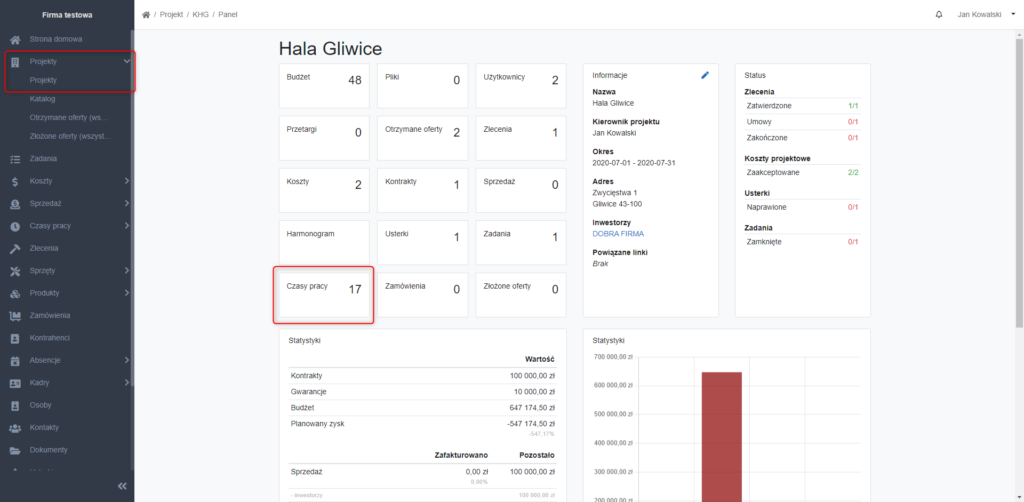
Po kliknięciu w sekcję Czasy pracy przedstawiona zostanie tabela, w której użytkownik może zobaczyć listę czasów pracy aktualnie zarejestrowanych dla danego projektu. Dodatkowo ma on możliwość dodawania nowych wpisów bezpośrednio z poziomu tabeli.
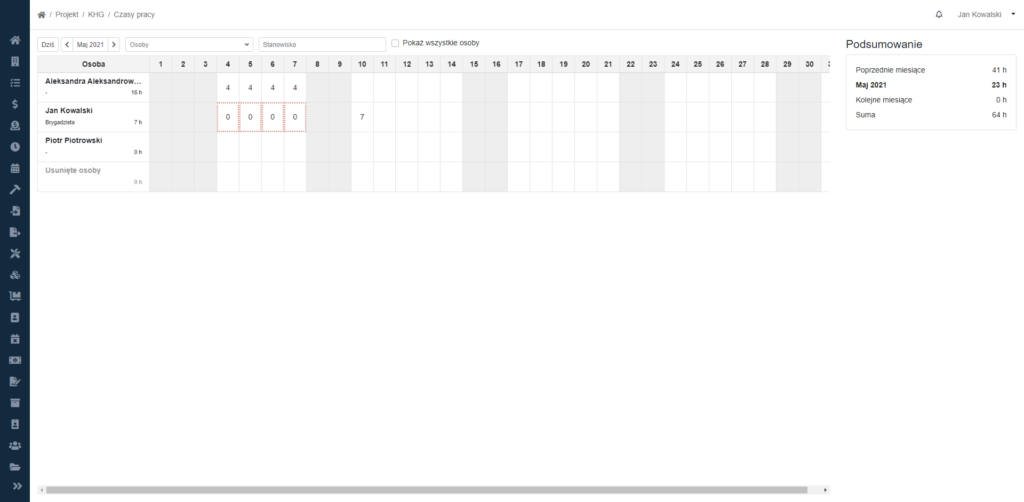
Zaznaczenie pojedynczego dnia w tabeli spowoduje wysunięcie panelu z prawej strony okna. Panel ten pozwala na odnotowanie nowych czasów pracy oraz na usuwanie istniejących już wpisów.
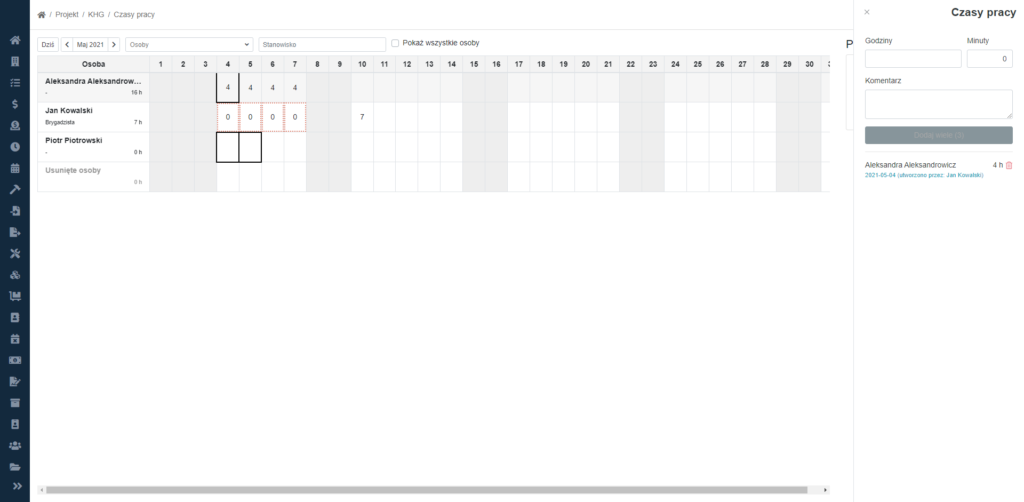
Ograniczenia w edycji
W celu uniknięcia nieporozumień związanych z edycją danych historycznych wprowadzono pewne ograniczenia na dodawanie oraz usuwanie czasów pracy z poziomu projektu.
Ograniczenia związane z dodawaniem:
- Czas pracy może zostać dodany za poprzedni miesiąc jedynie do 7 dnia obecnego miesiąca. Oznacza to, że dzień 7 maja jest ostatnim dniem na dodawanie czasów pracy za kwiecień. Od 8 maja czasy pracy będą mogły zostać dodane jedynie przez administratora modułu czasów pracy (opisane w osobnym artykule).
Ograniczenia związane z usuwaniem:
- Czas pracy może zostać usunięty jedynie przez użytkownika, który go dodał.
- Czas pracy może zostać usunięty z poprzedniego miesiąca jedyni do 7 dnia obecnego miesiąca. Oznacza to, że dzień 7 maja jest ostatnim dniem na usuwanie czasów pracy za kwiecień. Od 8 maja czasy pracy będą mogły zostać usunięte jedynie przez administratora modułu czasów pracy (opisane w osobnym artykule).
Uprawnienia użytkownika
W celu przeglądania oraz rejestracji czasów pracy na poziomie pojedynczego projektu, użytkownik musi posiadać odpowiednie uprawnienia. Domyślnie uprawnieniami do sekcji Czasy pracy dysponuje kierownik danego projektu, może on jednak nadać uprawnienia również innym osobom.
W celu nadaniu użytkownikowi uprawnień do sekcji czasów pracy na poziomie projektu należy:
- otworzyć menu po lewej stronie;
- kliknąć w pozycje Projekty, w celu rozwinięcia pozycji menu;
- kliknąć w pozycję Projekty, w celu otwarcia tabeli wszystkich projektów;
- kliknąć w interesujący na projekt, w celu otwarcie strony z szczegółami;
- kliknąć w sekcję Użytkownicy;
- kliknąć przycisk Dodaj (prawy górny róg) lub przycisk edycji uprawnień dla konkretnej osoby;
- w nowo otwartym oknie wybrać odpowiednie uprawnienia dla pozycji „Czasy pracy”;
- kliknąć przycisk Zapisz.
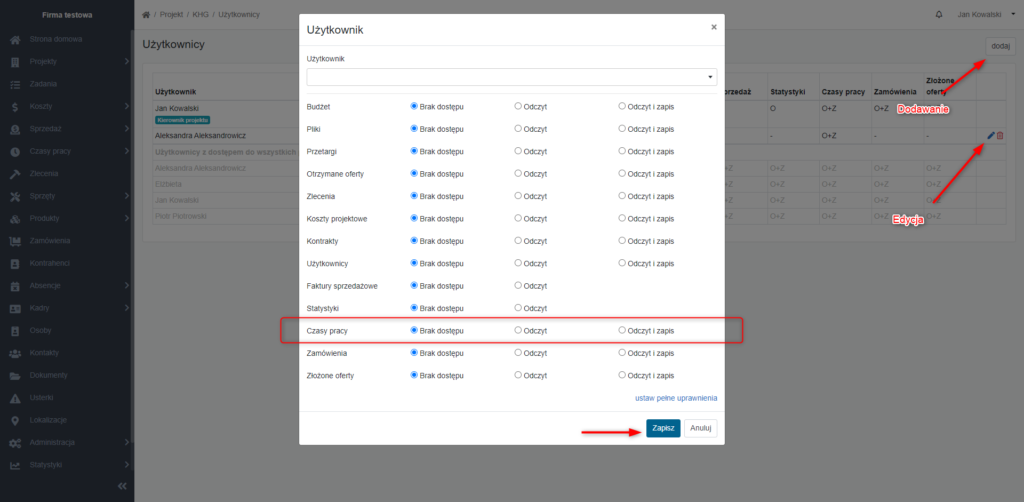
Uprawnienia użytkownika nadane zostaną natychmiast, bez konieczności ponownego zalogowania do systemu.